Việc tắt nguồn máy tính của bạn được thao tác dễ dàng bằng vài cú nhấp chuột. Tuy nhiên Tuy nhiên, bạn cảm thấy lười biếng hoặc không thể tắt máy tính thông qua con trỏ chuột? Hoặc do chuột của bạn không còn hoạt động hoặc bạn muốn một cách nhanh hơn để tắt PC?
Tôi thấy rằng nhiều người gặp sự cố tắt máy tính và họ không biết cách tắt máy tính ra sao. Hôm nay tôi sẽ chỉ cho bạn một cách dễ dàng để tìm hiểu Cách tắt máy tính bằng bàn phím cực nhanh.
- Lưu ý: Tất cả các mẹo này đều hoạt động trên cả Laptop chạy window và máy tính bàn Windows.
Tôi cam kết, sau khi đọc xong bài viết này bạn sẽ không cần đọc thêm các bài viết khác. Trong thực tế, người đọc của chúng tôi đã làm được qua bài viết trên blog này.
Xem thêm bài:
Cách tắt máy tính PC/Laptop bằng phím tắt
Có rất nhiều phương pháp để tắt máy tính / PC. Bạn có thể thực hiện bằng cách sử dụng chuột hoặc thông qua bàn phím bằng các phím tắt. Tắt hoàn toàn là một phương pháp khác mà bạn có thể sử dụng để tắt thiết bị của mình. Nó thường được thực hiện khi hệ điều hành hoặc các chức năng phần mềm không phản hồi.
Cách tắt máy tính bằng bàn phím
Có ba tổ hợp phím tắt sử dụng để bạn có thể tắt PC / Máy tính xách tay Windows. Các phím tắt này như sau:
- Alt + F4
- Ctrl + Alt + Del
- Win + X
1. Phím tắt: Alt + F4
- Lưu ý: Phím tắt Alt + F4 này hoạt động trên mọi hệ điều hành windows: Windows 7/8/8.1, Windows 10 và Windows 11. Mục hướng dẫn này sẽ lấy VD trên Win 11 nhé.
Bắt đầu với tổ hợp phím đầu tiên. Nhấn Alt + F4 sẽ đóng cửa sổ ứng dụng hiện tại. Phím tắt này sẽ được thay thế cho biểu tượng ‘X‘ ở trên cùng bên phải. Nhưng nếu bạn không có bất kỳ cửa sổ trình duyệt web nào đang mở, phím tắt này sẽ được sử dụng để tắt máy tính.
Bước 1: Đóng tất cả các chương trình đang mở trên thiết bị của bạn.
Bước 2: Nhấn “Alt + F4” để hiển thị cửa sổ tắt.
Bước 3: Nhấn vào mũi tên menu thả xuống và chọn Shut down.
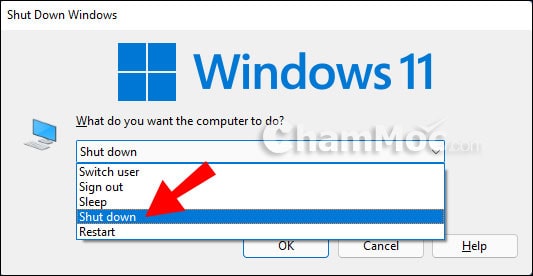
Bước 4: Nhấn “OK” để tắt máy tính.
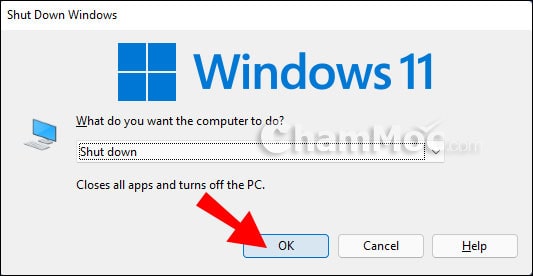
2. Phím tắt: Ctrl + Alt + Del
Tiếp theo là cách tắt máy tính bằng bàn phím bằng Ctrl + Alt + Del. Đây có lẽ là cách duy nhất có thể được sử dụng bất cứ lúc nào và bất cứ nơi nào. Bất kể tình huống như thế nào, khi nhấn tổ hợp phím này, bạn sẽ nhận được tùy chọn Shut down, Restart hoặc chế độ Sleep (ngủ).
- Lưu ý: Phím tắt Ctrl + Alt + Del (Nút Xóa) này hoạt động trên mọi Windows nhé.
Trên bàn phím, hãy giữ đồng thời các phím nút điều khiển (Ctrl), (Alt) và (Del).
Sau khi nhấn nút, hãy đợi menu hoặc cửa sổ mới xuất hiện.
Bây giờ bạn sẽ thấy các tùy chọn khác nhau được liệt kê, bao gồm cả Tắt máy.
Chọn tùy chọn bằng các phím mũi tên và nhấn Enter.
3. Phím tắt: Win + X
- Lưu ý: Phím tắt Win + X này hoạt động trên mọi hệ điều hành windows.
Tổ hợp bàn phím này được sử dụng để gọi Menu Người dùng Nguồn. Menu Power User bao gồm một tập hợp các tùy chọn khác nhau, từ Trình quản lý tác vụ, Quản lý máy tính cho đến khi Tắt máy. Để sử dụng phím tắt này, hãy làm theo các bước.
-Trên bàn phím, hãy giữ phím Windows (Win) và X.
-Nhấn U để mở rộng phần Tắt máy hoặc đăng xuất.
-Nhấn U một lần nữa để tắt máy tính.
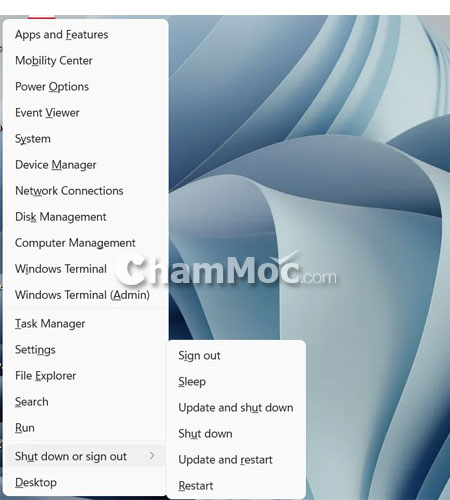
Các phím tắt để tắt máy Mac
Để tắt máy Mac của bạn, hãy nhấn tổ hợp phím sau:
Command + Option + Control + Nút nguồn
4. Sử dụng lệnh “Shutdown –s”
Đây là cách sử dụng lệnh tắt máy tính nhanh cho anh em. Bạn có thể sử dụng hộp thoại Chạy Windows để tắt thiết bị của mình. Làm theo các bước dưới đây để sử dụng nó.
Bước 1: Nhấn “Win + R” để mở hộp thoại Run.
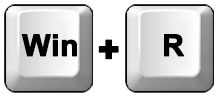
Bước 2: Nhập Shutdown –s vào ô rồi nhấn “Enter”.
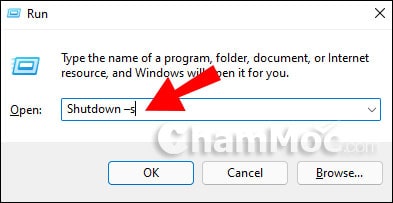
Một cảnh báo sẽ xuất hiện, cho bạn biết rằng máy tính của bạn sắp tắt.
5. Sử dụng lệnh “cmd”
Chức năng Command Prompt có thể hữu ích khi tắt PC của bạn. Đây là cách sử dụng nó.
Bước 1: Nhấn “Win + R” để mở hộp thoại Run.
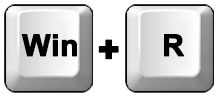
Bước 2: Nhập cmd vào hộp Run, sau đó nhấn “Enter”.
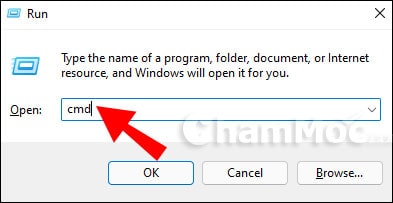
Bước 3: Trong hộp Command Prompt xuất hiện, nhập “ shutdown/s” và nhấn “Enter”.
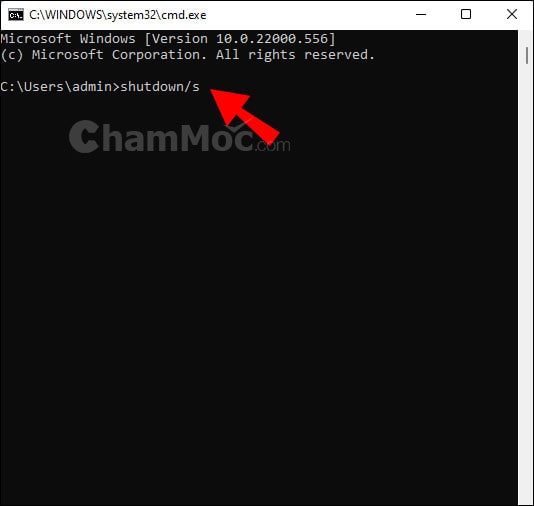
Bây giờ thiết bị của bạn sẽ tắt ngay.
Làm thế nào để tắt máy tính khi máy bị treo và đóng băng?
Đôi khi máy tính bị treo hoặc đóng băng và đầu vào Chuột có thể không hoạt động. Đối với các tình huống như vậy, chỉ có hai lựa chọn.
Tắt cứng
Có thể thực hiện thao tác tắt hoàn toàn bằng cách nhấn và giữ nút Nguồn cho đến khi màn hình tối đi. Sử dụng phương pháp này, bạn sẽ không lưu được dữ liệu của mình; do đó phương pháp này chỉ được khuyến nghị khi không có phương pháp nào trong số những phương pháp nêu trên hoạt động.
Sử dụng phím tắt Ctrl + Alt + Del
Đây là phím tắt duy nhất có thể nhanh chóng tắt máy tính xách tay / PC chạy Windows.
- Trên bàn phím, hãy giữ đồng thời các phím điều khiển (Ctrl), Thay thế (Alt) và xóa (Del).
- Sau khi nhấn nút, hãy đợi menu hoặc cửa sổ mới xuất hiện.
- Bây giờ bạn sẽ thấy các tùy chọn khác nhau được liệt kê, bao gồm cả Tắt máy.
- Chọn tùy chọn bằng các phím mũi tên và nhấn Enter.
Top Bàn Phím Cơ Chính hãng - Giá rẻ tại Lazada
Tổng kết
Hầu hết người dùng Windows sử dụng menu START để tắt nguồn thiết bị của họ. Mặc dù đây là một phương pháp đơn giản và dễ sử dụng. Nhưng vẫn có những cách khác để tắt nhanh máy tính của bạn. Các thủ thuật máy tính này sử dụng các phím tắt không yêu cầu chuột hoặc phải thiết lập trước, ngoại trừ dùng phím tắt. Hướng dẫn này sẽ mở rộng các tùy chọn tắt máy tính của bạn, giúp bạn có thể tắt máy tính của mình một cách nhanh chóng.
Bạn đã tắt được PC Windows của mình bằng phím tắt chưa? Nếu bạn đọc còn mẹo nào hay, vui lòng bình luận ở dưới nhé! Xin cảm ơn.
Tags: phím tắt máy tính nhanh, tổ hợp phím tắt máy tính, cách tắt máy tính khi bị đơ, cách tắt máy tính thông thường, tắt máy tính đúng cách, cách tắt máy tính nhanh, cách tắt máy tính bằng bàn phím khi bị đơ, cách tắt máy tính bằng chuột, cách tắt máy tính khi không tắt được, cách để tắt máy tính an toàn nhất, tổ hợp tắt máy tính, tắt máy tính bằng phím tắt.


